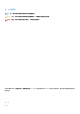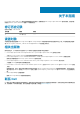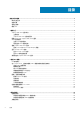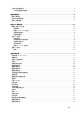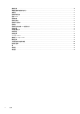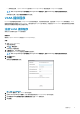Users Guide
• 源 Storage Center 必须在目标 Storage Center 上定义为 iSCSI 远程连接。
请参阅 Dell Storage Manager
管理员指南
以了解有关在 Storage Center 之间配置 iSCSI 连接的说明。
配置 Dell Storage vSphere Web Client 插件
配置 Dell Storage vSphere Web Client 插件以便与 Dell Storage Manager 服务器进行通信。
前提条件
按照
适用于
VMware
的
Dell Storage
集成工具
Administrator
’
s Guide(Dell Storage Integration Tools for VMware 管理员指南)中的
说明,安装 适用于 VMware 的 Dell Storage 集成工具 (DSITV) 并使用 vCenter Server 注册 Dell Storage vSphere Web Client 插件。
步骤
1. 登录 vSphere Web Client。
2. 单击 (转到主页)。
此时将会打开主页页面。
3. 在管理窗格中,单击 Dell Storage。
此时将打开 Dell Storage 页面并显示使用入门选项卡。
注: Dell Storage Manager 用户管理的 Storage Center 和卷越多,显示 Dell Storage 页面花费的时间就越长。
4. 单击管理选项卡。
5. 单击编辑。
此时将打开连接管理凭据对话框。
图 1: 连接管理器凭据对话框
6. 输入所需信息:
• vCenter 用户(不可编辑) – 字段显示用于登录到 vSphere Web Client 的用户。要为不同的 vCenter 用户配置 vSphere Web
Client 插件,请注销 vSphere Web Client 并使用该用户重新登录。
注: vSphere Web Client 插件关闭后,vSphere Web Client 插件使用 vCenter 用户凭据继续运行任务。
• VCenter 密码 - vCenter 用户密码。
• Dell Storage Manager 服务器 – 键入 Dell Storage Manager 服务器的主机名或 IP 地址。
• Dell Storage Manager 端口 – 在字段中键入 Dell Storage Manager 的端口号。
• Dell Storage Manager 用户和密码 - 键入具有管理员权限的 Dell Storage Manager 用户的用户名和密码。Dell Storage
Manager 用户凭据控制哪些 Storage Center 可在 vSphere Web Client 插件中管理。
要将 Storage Center 添加至 vSphere Web Client 插件,请使用相同的用户凭据登录 Dell Storage Manager 客户端。添加要管理的
Storage Center。请参阅 Dell Storage Manager
管理员指南
,了解有关将 Storage Center 添加至 Storage Manager 的说明。
7. 单击提交。
• 插件会验证 vCenter 和 Dell Storage Manager 凭据。
8
使用入门